Consulte os conectores compatíveis com o Application Integration.
Gerenciar casos de teste
Este documento descreve como gerenciar casos de teste para suas integrações. É possível gerenciar seus casos de teste das seguintes maneiras:
Para informações sobre casos de teste, configurações de teste compatíveis e limitações, consulte Introdução aos casos de teste.Antes de começar
-
Para receber as permissões necessárias a fim de gerenciar casos de teste, peça ao administrador para conceder a você o papel do IAM de Editor da integração de aplicativos (
roles/integrations.integrationEditor) no projeto. Para mais informações sobre a concessão de papéis, consulte Gerenciar o acesso a projetos, pastas e organizações.Esse papel predefinido contém as permissões necessárias para gerenciar casos de teste. Para conferir as permissões exatas necessárias, expanda a seção Permissões necessárias:
Permissões necessárias
As seguintes permissões são necessárias para gerenciar casos de teste:
-
Listar casos de teste:
integrations.googleapis.com/testCases.get -
Copiar um caso de teste:
-
integrations.googleapis.com/testCases.get -
integrations.googleapis.com/testCases.create
-
-
Exclua um caso de teste:
integrations.googleapis.com/testCases.delete
Essas permissões também podem ser concedidas com funções personalizadas ou outros papéis predefinidos.
-
Listar casos de teste:
- Verifique se a integração está no estado
DRAFT. Se a integração estiver no estadoPUBLISHED, clique em Ativar edição. Uma nova versão no estadoDRAFTé criada na integração para você. A figura a seguir mostra o bloqueio de edição no editor de integração.

- Verifique se você tem um caso de teste na integração. Para informações sobre como criar um caso de teste, consulte Criar casos de teste.
Bloqueios de edição de caso de teste
Na integração de aplicativos, os casos de teste são entidades de tempo de design, muitas vezes desenvolvidas em colaboração com vários autores. Embora um caso de teste só possa ser editado ativamente por um autor por vez, as equipes podem colaborar em um caso de teste.
Se você abrir o caso de teste que está sendo editado por outro usuário, a seguinte mensagem vai aparecer no editor de integração, porque apenas um usuário pode atualizar o caso de teste por vez:
test-user@gmail.com is currently editing the test case. Edit features are temporarily disabled.
Para editar o caso de teste, clique em Assumir o controle. A figura a seguir mostra o bloqueio de edição.


Listar casos de teste
Para listar casos de teste, selecione uma das seguintes opções:
Console
- No console Google Cloud , acesse a página Application Integration.
- No menu de navegação, clique em Integrações.
A página Integrações aparece listando todas as integrações disponíveis no projeto Google Cloud .
- Selecione uma integração que contenha casos de teste.
Isso abre a integração na página do editor de integração.
- Clique em Caso de teste e em Abrir casos de teste. O painel Casos de teste aparece com uma lista de casos de teste para a versão atual da integração.
API
Chame o método projects.locations.integrations.versions.testCases.list e forneça os parâmetros relevantes. Exemplo:
GET https://integrations.googleapis.com/v1/{parent=projects/PROJECT_ID/locations/LOCATION/integrations/INTEGRATION_NAME/versions/INTEGRATION_VERSION}/testCases
Substitua:
PROJECT_ID: o ID do projeto Google CloudLOCATION: a região em que a integração está localizada.INTEGRATION_NAME: o nome da integraçãoINTEGRATION_VERSION: a versão da integração
Editar um caso de teste
Para editar um caso de teste, siga estas etapas:
- No console Google Cloud , acesse a página Application Integration.
- No menu de navegação, clique em Integrações.
A página Integrações aparece listando todas as integrações disponíveis no projeto Google Cloud .
- Selecione uma integração que contenha casos de teste.
Isso abre a integração na página do editor de integração.
- Clique em Caso de teste e em Abrir casos de teste. O painel Casos de teste aparece com uma lista de casos de teste para a versão atual da integração.
- Selecione o caso de teste que você quer editar.
Na página do editor de integração, a tela de design mostra O modo de caso de teste está ativo.
Se uma tarefa na integração for excluída, o caso de teste vai ficar inválido, conforme mostrado na imagem a seguir:
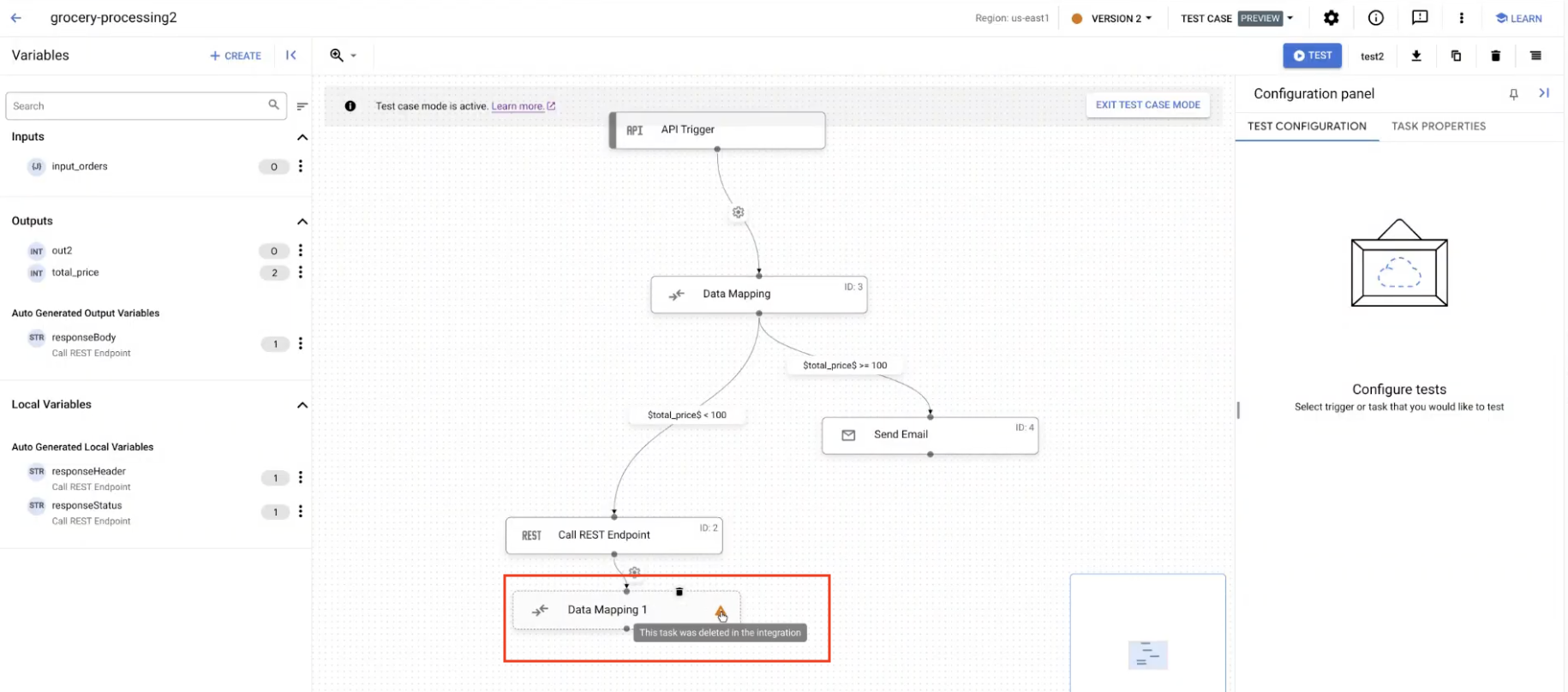
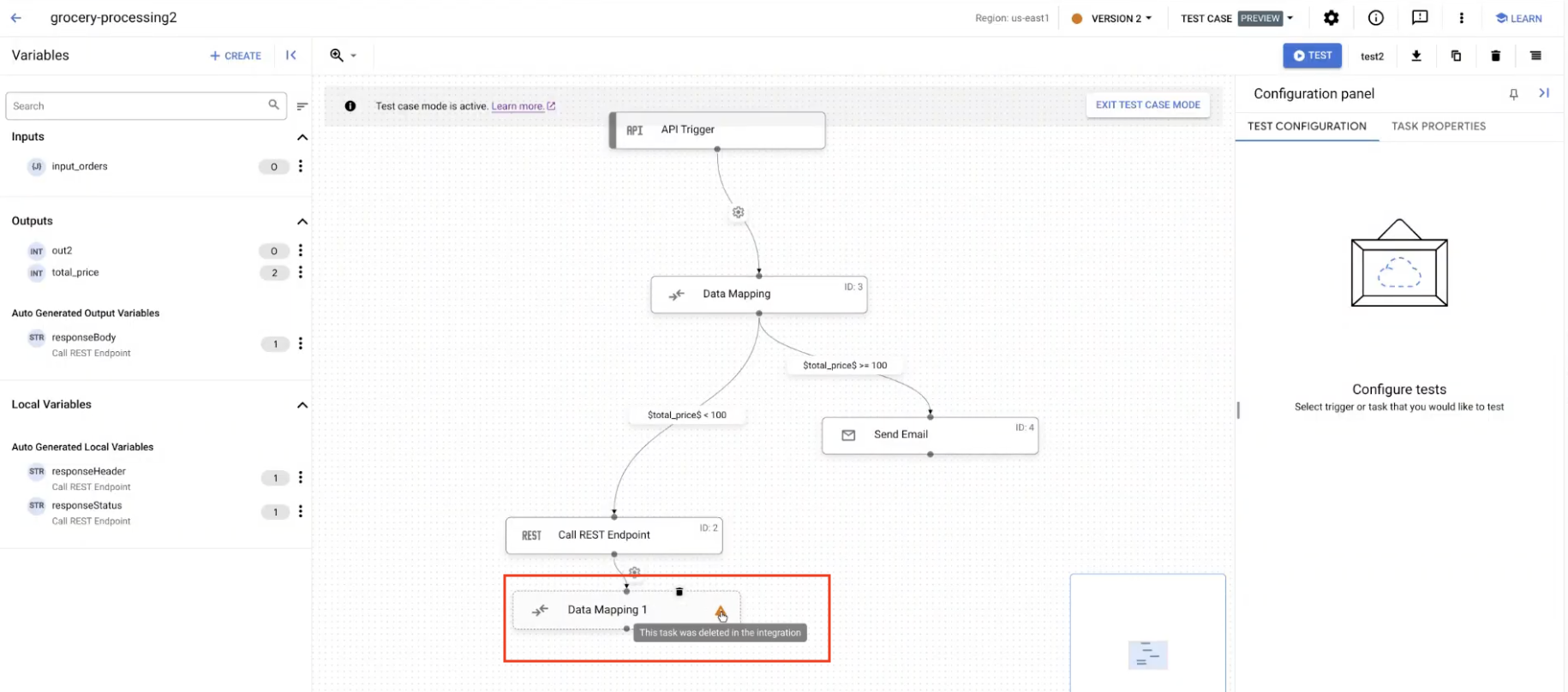
- Se uma tarefa na integração for excluída, clique em Excluir para atualizar o caso de teste.
- Atualize os detalhes de configuração do caso de teste e execute o caso de teste.
Copiar um caso de teste
Para criar uma cópia de um caso de teste na mesma integração, selecione uma das seguintes opções:
Console
- No console Google Cloud , acesse a página Application Integration.
- No menu de navegação, clique em Integrações.
A página Integrações aparece listando todas as integrações disponíveis no projeto Google Cloud .
- Selecione uma integração que contenha casos de teste.
Isso abre a integração na página do editor de integração.
- Clique em Caso de teste e em Abrir casos de teste. O painel Casos de teste aparece com uma lista de casos de teste para a versão atual da integração.
- Selecione o caso de teste que você quer copiar.
Na página do editor de integração, a tela de design mostra O modo de caso de teste está ativo.
- Clique em Duplicar. A página Duplicar o caso de teste é exibida. Em seguida, faça o seguinte:
- No campo Nome do teste, insira o nome do caso de teste.
- Se quiser, no campo Descrição, insira uma descrição do caso de teste.
- Clique em Criar. O caso de teste é criado na mesma integração.
API
Siga estas etapas:
- Chame o método
projects.locations.integrations.versions.testCases.gete forneça os parâmetros relevantes. Exemplo:GET https://integrations.googleapis.com/v1/{parent=projects/PROJECT_ID/locations/LOCATION/integrations/INTEGRATION_NAME/versions/INTEGRATION_VERSION}/testCases/TEST_CASE_IDSubstitua:
PROJECT_ID: o ID do projeto Google CloudLOCATION: a região em que a integração está localizada.INTEGRATION_NAME: o nome da integraçãoINTEGRATION_VERSION: a versão da integraçãoTEST_CASE_ID: o ID do caso de teste
- Chame o método
projects.locations.integrations.versions.testCases.createe forneça o proto de texto que você copiou na etapa anterior.Exemplo:
POST https://integrations.googleapis.com/v1/{parent=projects/PROJECT_ID/locations/LOCATION/integrations/INTEGRATION_NAME/versions/INTEGRATION_VERSION}/testCases
Na resposta de saída, copie o proto de texto do caso de teste.
Excluir um caso de teste
Para excluir um caso de teste, selecione uma das seguintes opções:
Console
- No console Google Cloud , acesse a página Application Integration.
- No menu de navegação, clique em Integrações.
A página Integrações aparece listando todas as integrações disponíveis no projeto Google Cloud .
- Selecione uma integração para a qual você quer criar um teste.
Isso abre a integração na página do editor de integração.
- Clique em Caso de teste e em Abrir casos de teste. O painel Casos de teste aparece com uma lista de casos de teste para a versão atual da integração.
- Selecione o caso de teste que você quer excluir.
Na página do editor de integração, a tela de design mostra O modo de caso de teste está ativo.
- Clique em Excluir.
API
Chame o método projects.locations.integrations.versions.testCases.delete. Exemplo:
DELETE https://integrations.googleapis.com/v1/projects/PROJECT_ID/locations/LOCATION/integrations/INTEGRATION_NAME/versions/INTEGRATION_VERSION/testCases/TEST_CASE_ID
Substitua:
PROJECT_ID: o ID do projeto Google CloudLOCATION: a região em que a integração está localizada.INTEGRATION_NAME: o nome da integraçãoINTEGRATION_VERSION: a versão da integraçãoTEST_CASE_ID: o ID do caso de teste que você quer excluir
A seguir
- Saiba mais sobre casos de teste.
Saiba como fazer o seguinte:

